時間:2017-07-04 來源:互聯網 瀏覽量:
今天給大家帶來怎麼查看CPU,主板,內存,顯卡的真實信息,查看CPU,主板,內存,顯卡的真實信息的方法,讓您輕鬆解決問題。
剛買了電腦,CPU、主板、內存和顯卡是電腦的核心硬件,它們的價值約占了整機總價的50%以上,因此,CPU、主板、內存和顯卡的真偽和性能就非常重要了,很多人都會查看下剛買的電腦硬件是否真實,是否被商家騙,所以就會找款測試軟件來測試,怎麼來測試呢,大家請看經驗教程!具體方法如下:
1檢測CPU
啟動CPU-Z程序後,選擇【處理器】選項卡,即可在此畫麵上看到CPU的型號、接口類型、集成的指令集、主頻、倍頻、緩存等重要參數,如圖1所示。
在CPU選項卡中,隻顯示了CPU緩存等大概的信息,如果想要了解更多信息,可以選擇【緩存】選項卡,通過此選項卡檢測到CPU各緩存的大小及其描述,如圖2所示。

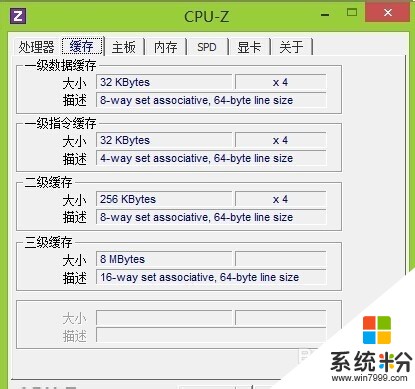 2
2檢測主板
選擇【主板】選項卡即可檢測主板,我們可以從此畫麵中了解到主板的型號、芯片組、南北橋芯片、BIOS的類型及版本等詳細信息,如圖3所示。
 3
3檢測內存
選擇【內存】選項卡,即可從畫麵中可以得知內存的類型、頻率、通道數、內存時序等參數,如圖4所示。
選擇【SPD】選項卡,並選擇安裝內存的插槽1,即可從畫麵中得知內存的最大帶寬、生產廠商、內存詳細時序等信息,如圖5所示。

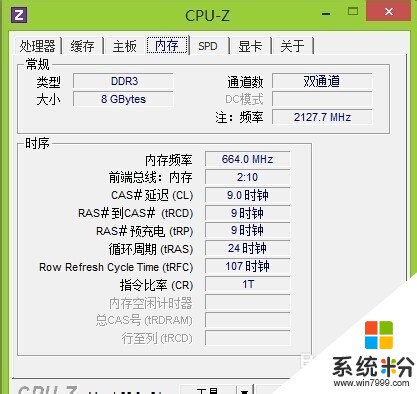 4
4檢測顯卡
選擇【顯卡】選項卡,即可從畫麵中可以得知顯卡的品牌、型號、顯存大小、等參數,如圖4所示:當前顯卡為NVIDIA GeForce 210,顯存為512M。
 5
5硬件搭配合理會讓電腦性能更好,單單提升某個硬件很難提升電腦整體性能,合理的配置才是性價比最好的!

以上就是怎麼查看CPU,主板,內存,顯卡的真實信息,查看CPU,主板,內存,顯卡的真實信息的方法教程,希望本文中能幫您解決問題。